Configura el TPV amb Square per a restaurants
Informació sobre la configuració de dispositius TPV amb Square per a restaurants
Un cop rebis el hardware de Square, podràs configurar Square per a restaurants al TPV. Per iniciar-hi la sessió, es fa servir un codi de dispositiu en lloc de l’adreça electrònica i una contrasenya. Un cop hagis creat un codi de dispositiu, podràs iniciar la sessió i començar a acceptar comandes.
Abans de començar
Abans de configurar el dispositiu TPV, has de configurar el teu negoci d’alimentació i begudes. Aquí t’expliquem com Configura el teu negoci d’alimentació i begudes amb Square.
Aquest codi és únic per a cada dispositiu; per tant, si tens diversos dispositius per a un punt de venda, n’hauràs de crear un per a cadascun d’ells per accedir a Square per a restaurants. Aquí t’expliquem com Configura codis de dispositiu i comCrear i assignar modes.
Per seleccionar el punt de venda i crear un codi de dispositiu, hauràs d’accedir al Tauler de control de Square. A continuació, descarrega l’aplicació de TPV des del hardware i inicia-hi la sessió amb el codi.
Mode: es tracta d’un paràmetre específic de la configuració dels dispositius. Aquests es poden assignar als modes (mitjançant codis de dispositiu). Amb els modes, pots fer que diversos dispositius tinguin la mateixa configuració, assignant els codis corresponents a un sol mode. A continuació, qualsevol canvi que facis en la configuració del mode s’aplicarà a tots els codis assignats.
Plantilles de configuració: amb aquestes plantilles pots fer servir configuracions específiques de serveis i assignar-les als dispositius per agilitzar la feina. N’hi ha de tres tipus: Servei de taula, Servei de taulell i Bar o saló.
-
Configuració del servei: personalitza el flux de treball del restaurant, des de les tasques de tancament fins a la configuració de les propines.
Tasques de tancament: si les actualitzes, evitaràs que els empleats facin un tancament del dia o un informe de torns abans de completar determinades accions. Per exemple, si actives Modifica totes les propines dels pagaments amb targeta, no podran finalitzar el dia fins que s’hagi liquidat cada pagament pendent de propina.
Funcionament del menú: et permet tornar a la pantalla predeterminada després d’afegir un article al compte.
Rebuts impresos: si tens connectada una impressora per a rebuts compatible, pots triar que els articles i modificadors apareguin agrupats o per separat.
Propina inclosa al compte: activa un percentatge de propina personalitzable amb certs percentatges segons el nombre de comensals. Per exemple, per a taules de 6 persones o més, pots aplicar-ne una del 20 %.
Opcions de la propina: les propines s’assignaran a l’empleat que obre el compte o al que el tanca.
Categories A cuina de seguida: envia determinades categories d’articles directament a la barra o a la cuina, com ara begudes o aperitius.
Pas 1: afegeix un TPV i crea un codi de dispositiu
Inicia la sessió al Tauler de control de Square i selecciona Configuració > Gestió de dispositius.
A Dispositius, fes clic a Afegeix un dispositiu.
Selecciona un dispositiu TPV o una pantalla de cuina en funció del que vulguis crear.
Selecciona l’aplicació que vulguis fer servir al dispositiu, en aquest cas, Square per a restaurants.
Si estàs configurant un dispositiu mòbil (Square Terminal o un equip mòbil), selecciona Portàtil. En cas contrari, selecciona Taulell.
Assigna el dispositiu al punt de venda on el faràs servir.
Assigna’l a un mode existent o configura’l com a dispositiu individual triant una plantilla de configuració de la llista o personalitzant-ne la configuració. Si encara no has creat cap mode, podràs assignar-los els codis de dispositiu més endavant.
Introdueix un nom per al codi de dispositiu.
El codi nou es mostrarà a la pantalla. Pots seleccionar Envia el codi de dispositiu per rebre’l per correu electrònic o missatge de text, Copia per copiar-lo al porta-retalls, o anotar-lo on vulguis. Fes-lo servir per iniciar la sessió al dispositiu.
Fes clic a Fet.
Pas 2: ajusta la configuració del servei
Inicia la sessió al Tauler de control de Square i selecciona Configuració > Gestió de dispositius.
Fes clic a Configuraciódel servei.
Selecciona les opcions corresponents.
Si escau, selecciona el punt de venda.
Selecciona i personalitza les opcions que vulguis.
Fes clic a Desa.
Pas 3: descarrega l’aplicació i inicia la sessió al TPV
Descarrega l’aplicació de TPV Square al dispositiu i inicia-hi la sessió. Selecciona el teu dispositiu per consultar-ne les instruccions.
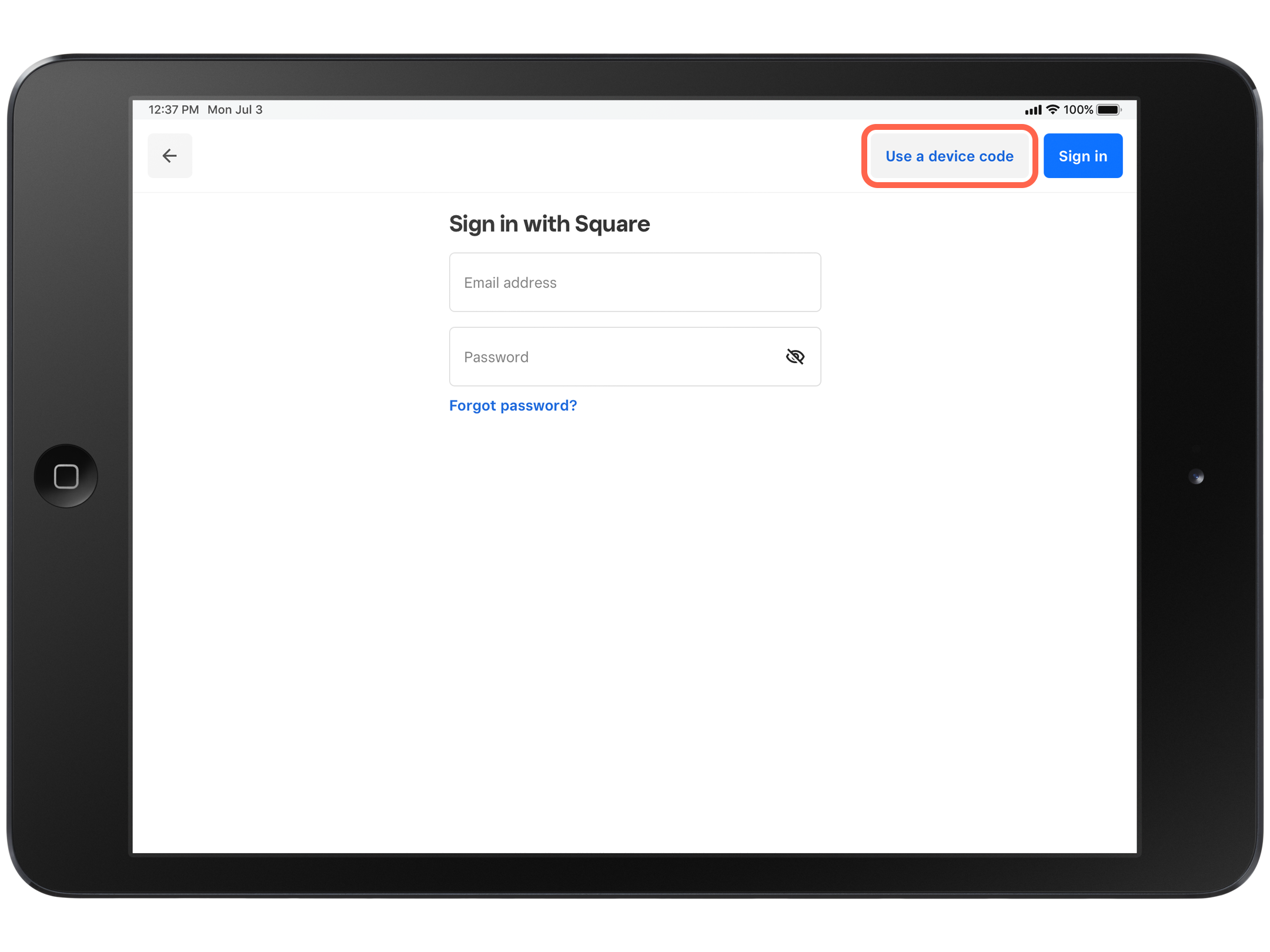
- Descarrega l’aplicació de TPV Square de l’App Store.
- Obre-la i inicia-hi la sessió amb el codi de dispositiu que hagis creat.
Ja pots començar a rebre comandes i acceptar pagaments.